Ako vytvoriť skratku webovej stránky na pracovnej ploche v prehliadači Chrome
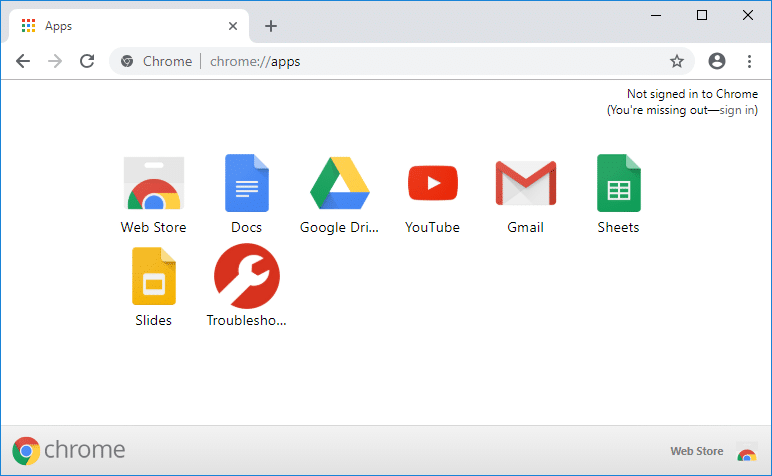
Ako vytvoriť skratku webu na pracovnej ploche v prehliadači Chrome: Záložky môžete jednoducho používať v chróm otvoriť svoje obľúbené webové stránky na cestách, ale čo ak chcete vytvoriť odkaz na webovú lokalitu na pracovnej ploche, aby ste pri každom dvojitom kliknutí na odkaz prešli priamo na samotnú webovú lokalitu. To sa dá ľahko dosiahnuť pomocou funkcie s názvom „Vytvoriť skratku“, ktorú nájdete v časti Ďalšie nástroje.
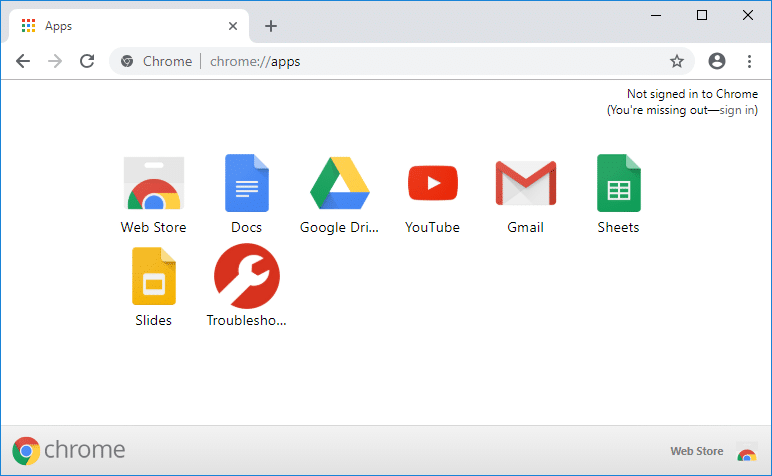
Pomocou vyššie uvedenej funkcie vám Chrome umožňuje vytvárať skratky aplikácií vašej obľúbenej webovej stránky na pracovnej ploche, ktoré potom môžete pridať do ponuky Štart alebo na panel úloh, aby ste k nim mali rýchlejší prístup. Každopádne, bez straty času sa pozrime Ako vytvoriť skratku webovej stránky na pracovnej ploche v prehliadači Chrome pomocou nižšie uvedeného návodu.
Ako vytvoriť skratku webovej stránky na pracovnej ploche v prehliadači Chrome
Uistite sa, že ste vytvorili bod obnovenia pre prípad, že by sa niečo pokazilo.
Metóda 1: Vytvorte v prehliadači Chrome skratku webovej lokality na pracovnej ploche
1. Otvorte Google Chrome, potom prejdite na webovú stránku pre ktoré chcete vytvoriť skratka na pracovnej ploche.
2. Keď ste na webovej stránke, jednoducho kliknite na tri zvislé bodky (tlačidlo Viac) v pravom hornom rohu a potom kliknite na „Ďalšie nástroje".
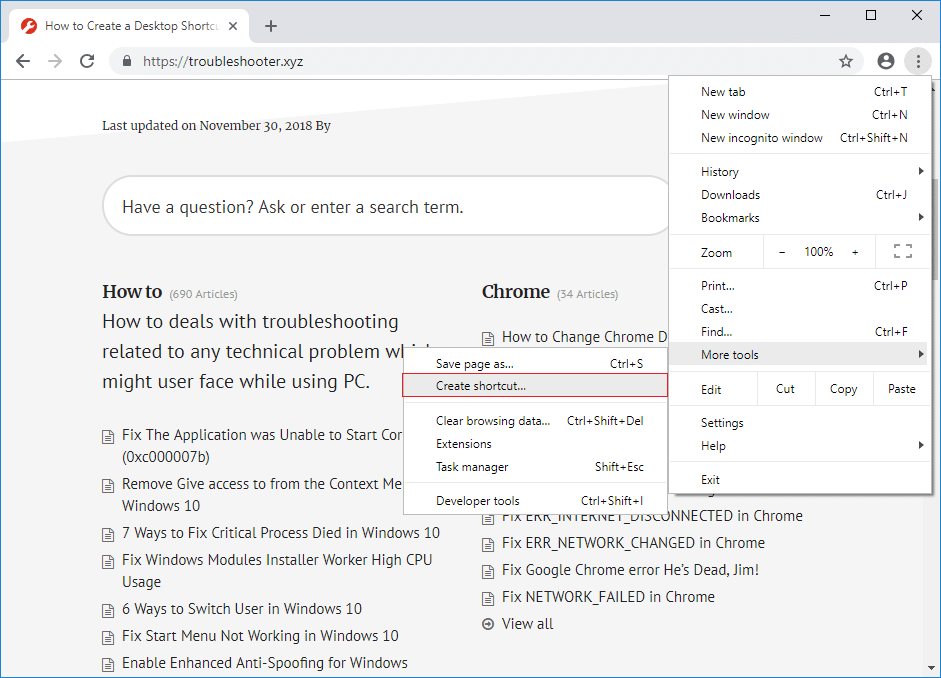
3. Z kontextovej ponuky vyberte „Vytvoriť zástupcu“ a zadajte názov vašej skratky, môže to byť čokoľvek, ale označenie podľa názvu webovej stránky vám pomôže pri rozlišovaní medzi rôznymi skratkami.
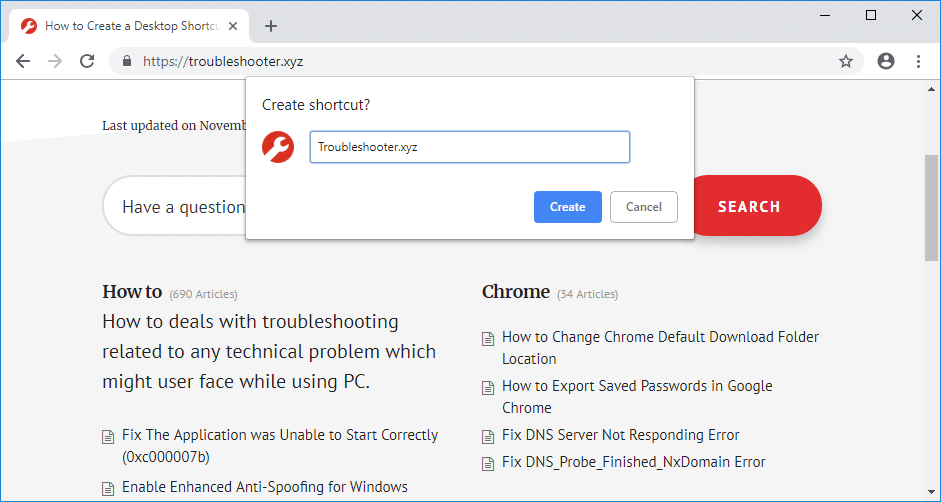
4. Po zadaní názvu teraz začiarknite alebo zrušte začiarknutie „Otvoriť ako okno“A kliknite na„vytvoriť"Tlačidlo.
Poznámka: V nedávnej aktualizácii prehliadača Google Chrome bola odstránená možnosť „Otvoriť ako okno“. Teraz predvolene, skratka sa otvorí v novom okne.
5. To je všetko, teraz máte odkaz na webovú stránku na pracovnej ploche, ktorú môžete jednoducho pripnúť na panel úloh alebo ponuku Štart.

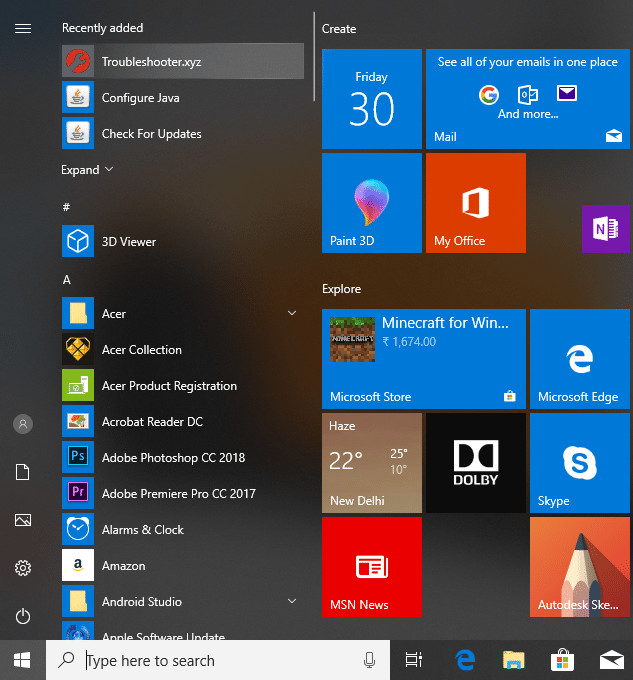
Webová lokalita, pre ktorú vytvoríte odkaz v prehliadači Google Chrome, bude mať aj skratku webovej lokality umiestnenú v priečinku Aplikácie Chrome v Zoznam všetkých aplikácií v ponuke Štart. Tieto webové stránky sú tiež pridané na vašu stránku aplikácií Chrome (chrome://apps) v prehliadači Google Chrome. Tieto skratky sú uložené v nasledujúcom umiestnení:
%AppData%MicrosoftWindowsStart MenuProgramyAplikácie Chrome
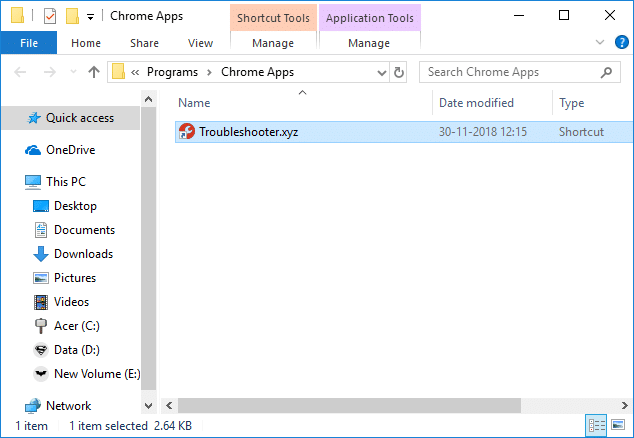
Metóda 2: Manuálne vytvorte skratku webovej lokality na pracovnej ploche
1. Skopírujte odkaz na ikonu Chrome na plochu. Ak už máte skratku prehliadača Chrome na pracovnej ploche, vytvorte si ďalšiu a pomenujte ju inak.
2. teraz kliknite pravým tlačidlom myši na Chrome ikonu a potom vyberte Vlastnosti.
![]()
3. Do poľa Cieľ na úplnom konci pridajte medzeru a potom zadajte nasledovné:
–app=http://example.com
Poznámka: Nahraďte example.com skutočným webom, pre ktorý chcete vytvoriť pracovnú plochu, a kliknite na OK. Napríklad:
"C:Program Files (x86)GoogleChromeApplicationchrome.exe" --app=https://techcult.com
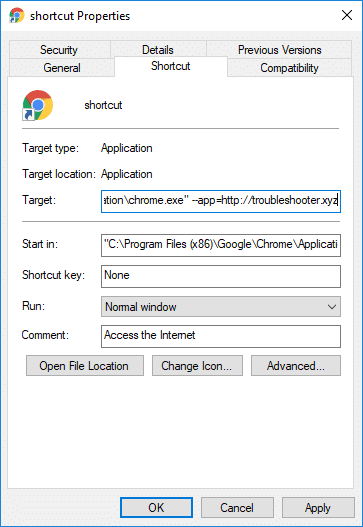
4. Kliknutím na tlačidlo OK uložte zmeny.
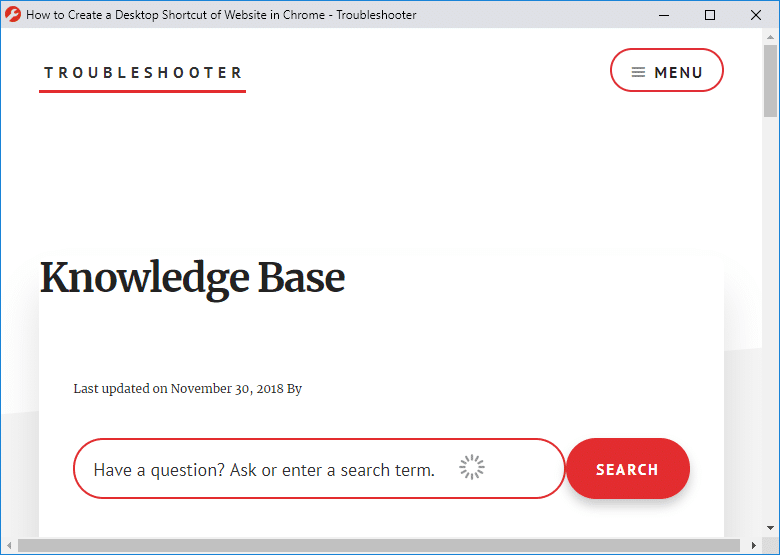
Odporúčaná:
To ste sa úspešne naučili Ako vytvoriť skratku webovej stránky na pracovnej ploche v prehliadači Chrome ale ak máte stále nejaké otázky týkajúce sa tohto tutoriálu, neváhajte sa ich opýtať v sekcii komentárov.